Hinweis:
- Dieses Tutorial erfordert Zugriff auf Oracle Cloud. Informationen zum Registrieren eines kostenlosen Accounts finden Sie unter Erste Schritte mit Oracle Cloud Infrastructure Free Tier.
- Es verwendet Beispielwerte für Oracle Cloud Infrastructure-Zugangsdaten, -Mandanten und -Compartments. Wenn Sie Ihre Übung abgeschlossen haben, ersetzen Sie diese Werte durch spezifische Werte für Ihre Cloud-Umgebung.
VMware NSX Advanced Load Balancer auf Oracle Cloud VMware Solution-SDDC bereitstellen
Einführung
Mit Oracle Cloud VMware Solution können Kunden einen VMware-SDDC-(Software-Defined Data Center-)Stack auf Oracle Cloud Infrastructure (OCI) erstellen. Auf diese Weise können Kunden VMware-Workloads einfach in die Public Cloud migrieren, ohne Anwendungs-Workloads oder Toolsets neu zu formatieren. Dadurch können VMware-Workloads auf Public Cloud-Services zugreifen und profitieren von der Skalierbarkeit und Agilität der Public Cloud-Infrastruktur.
VMware NSX Advanced Load Balancer (früher bekannt als Avi Networks) ist eine Selfserviceplattform für Multi-Cloud-Anwendungsservices, die eine konsistente Anwendungsbereitstellung sicherstellt und Software-Load Balancer, Web Application Firewall (WAF) und Container-Ingress für Anwendungen über Data Center und Clouds hinweg bereitstellt.
VMware NSX Advanced Load Balancer (NSX ALB) unterstützt Administratoren bei der Verwaltung von Load Balancing-Anforderungen auf VMware- und Cloud-Plattformen. Sie bietet Unternehmensautomatisierung, elastische Skalierung, Agilität, Flexibilität, Geschwindigkeit und Kosteneffizienz.
Die Oracle Cloud VMware Solution NSX ALB-Serie behandelt die Bereitstellung und Integration von Funktionen (virtueller Service, Global Server Load Balancing (GSLB) usw.) in der Oracle Cloud-Lösung VMWare.
Dies ist das erste Tutorial, in dem beschrieben wird, wie Sie VMware NSX ALB-(Avi-)Controller als Cluster im Oracle Cloud VMware Solution Software-Defined Data Center (SDDC) bereitstellen und konfigurieren.
Hinweis:
- Diese Serie zum NSX Advanced Load Balancer soll ein Beispiel für seine Bereitstellung liefern. Es sollte als Referenzleitfaden betrachtet werden, der es Kunden ermöglicht, die Bereitstellung und das Design an ihre spezifischen Bedürfnisse anzupassen.
- Das Deployment-Modell und die Methode können variieren. Dieses Tutorial sollte nicht als endgültige Quelle für Deployment-Praktiken angesehen werden. Vielmehr soll gezeigt werden, wie NSX ALB zu Referenzzwecken bereitgestellt und konfiguriert werden kann.
- Wie bereits erwähnt, wird den Kunden empfohlen, NSX ALB entsprechend ihren individuellen Anforderungen bereitzustellen.
Zielsetzung
- Administratoren können VMware NSX ALB bereitstellen und konfigurieren und eine Verbindung zu ihm herstellen.
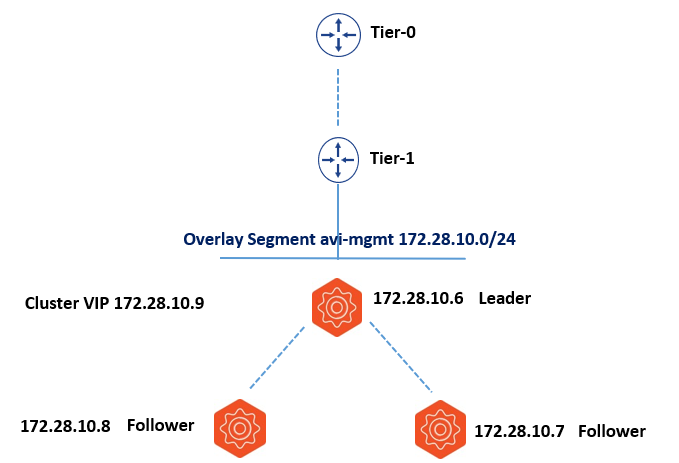
Aufgabe 1: NSX-T-Überlagerungssegment erstellen
Wir müssen drei NSX ALB (Avi)-Controller bereitstellen und ihnen wird eine virtuelle IP (VIP) zugeordnet sein. Im nächsten Tutorial stellen wir Service Engines bereit, für die auch Management-IP-Adressen erforderlich sind. Wir erstellen ein dediziertes NSX-T-Overlay-Segment, das zum Hosten von Verwaltungsadressen für die Komponenten verwendet wird. Da die Umwelt wachsen wird, werden wir Management-IPs benötigen.
-
Melden Sie sich beim Oracle Cloud VMWare Solution NSX-T-Portal an, und navigieren Sie zu Networking und Segmenten. Klicken Sie im Register NSX auf Segment hinzufügen.
-
Geben Sie die Details zum Classless Inter-Domain Routing (CIDR) ein, und klicken Sie auf SAVE, um die Konfiguration zu speichern.
Hinweis: Aktivieren Sie DHCP nicht darauf.
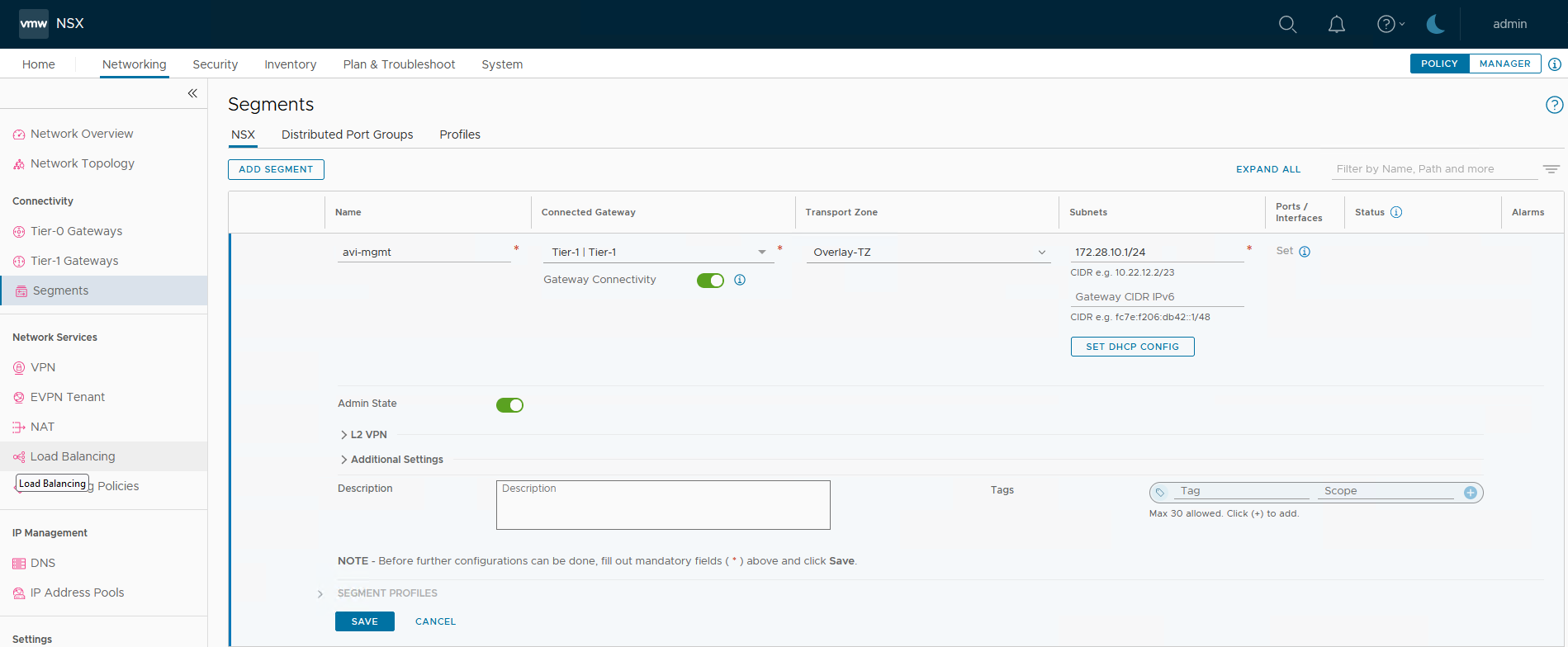
Aufgabe 2: Kommunikation in und aus dem Überlagerungssegment aktivieren
Virtual Machines (VMs) mit Oracle Cloud VMware Solution-SDDC-Management (vCenter) und NSX-T Manager müssen mit den NSX ALB-(Avi-)Controllern kommunizieren. Weitere Informationen zu detaillierten Schritten zum Herstellen der Kommunikation vom NSX-T-Overlay-Segment zu Verwaltungs-VMs von Oracle Cloud VMware Solution finden Sie unter DNS-Auflösung für Verwaltungs-VMs von Oracle Cloud VMware Solution und ESXi-Host aus NSX-T-Overlay-Segment aktivieren.
Nachdem die Konnektivität eingerichtet wurde, sollten wir das Standardgateway des Overlay-Segments von Oracle Cloud VMware Solution SDDC vCenter und NSX-T erreichen können.
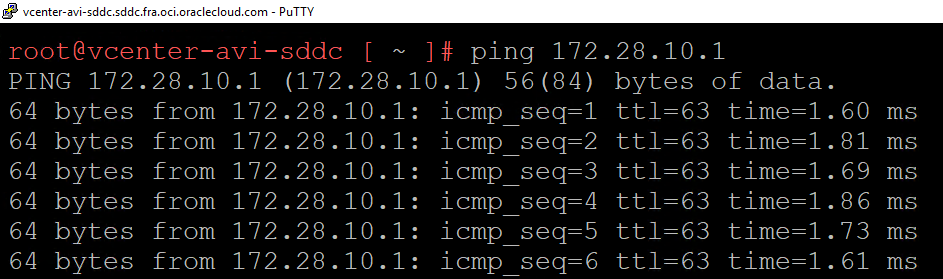
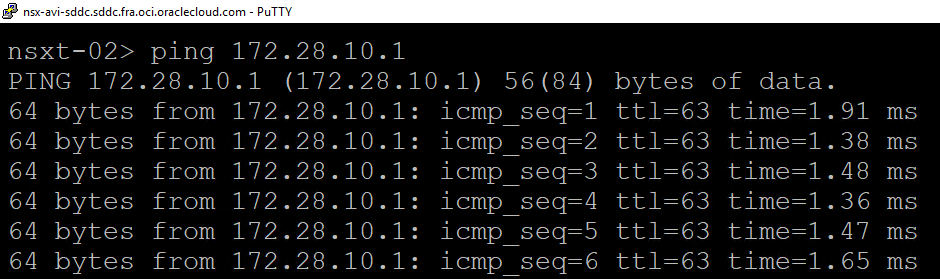
Im Overlay-Segment haben wir einen Testrechner bereitgestellt, um zu überprüfen, ob die Konnektivität gut funktioniert.
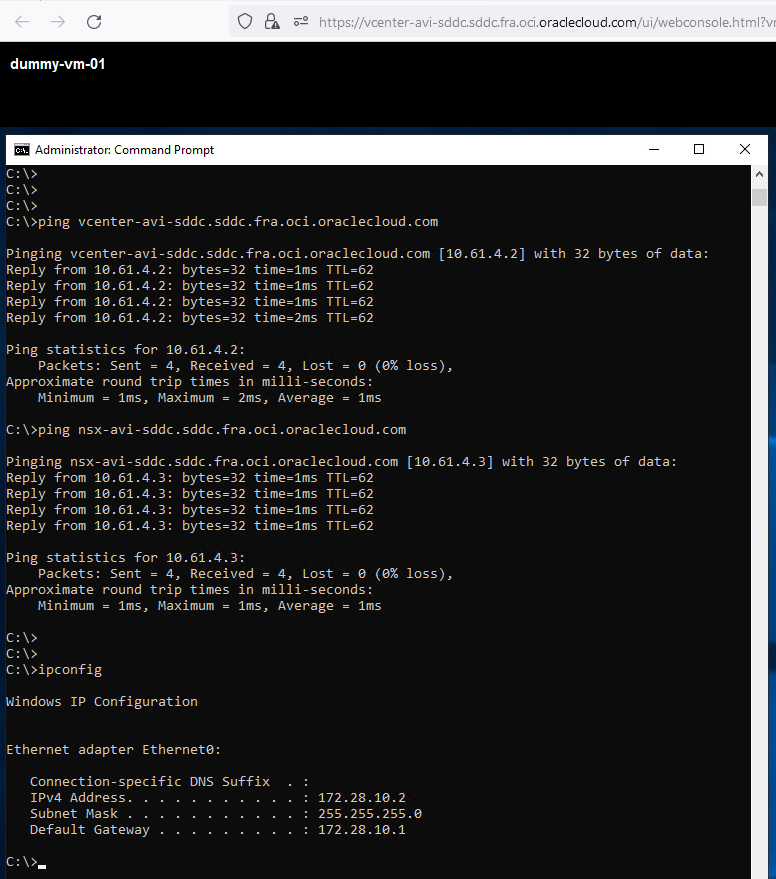
Aufgabe 3: Domain Name System-(DNS-)Einträge für die NSX ALB-(Avi-)Controller erstellen
Wir müssen drei NSX ALB (Avi)-Controller bereitstellen. Sie sind Teil eines Clusters und können über eine virtuelle IP aufgerufen werden. Erstellen wir vier DNS-Einträge im OCI-VCN-DNS.
-
Melden Sie sich bei der OCI-Konsole an, navigieren Sie zu Networking und Virtuelle Cloud-Netzwerke, und klicken Sie auf das VCN.
-
Klicken Sie auf DNS-Resolver, Zugeordnete private Ansicht und das VCN. Wenn das VCN nicht vorhanden ist, klicken Sie auf Private Ansichten verwalten, wählen Sie das VCN aus, und klicken Sie auf Speichern.
-
Klicken Sie unter Zonenname auf OCVS-SDDC-Domain. Es ist regionsspezifisch. In diesem Tutorial ist es
sddc.fra.oci.oraclecloud.com. -
Alle vorhandenen A-Datensätze, die beim SDDC-Provisioning von Oracle Cloud VMware Solution erstellt wurden, sollten angezeigt werden. Wir müssen die Datensätze hier erstellen.
-
Klicken Sie auf Datensätze verwalten und Datensatz hinzufügen. Geben Sie den DNS-Namen für den ersten Controller ein. In diesem Tutorial benennen wir es als
avi-controller-01. Geben Sie die folgenden Details ein, und klicken Sie auf Datensatz hinzufügen.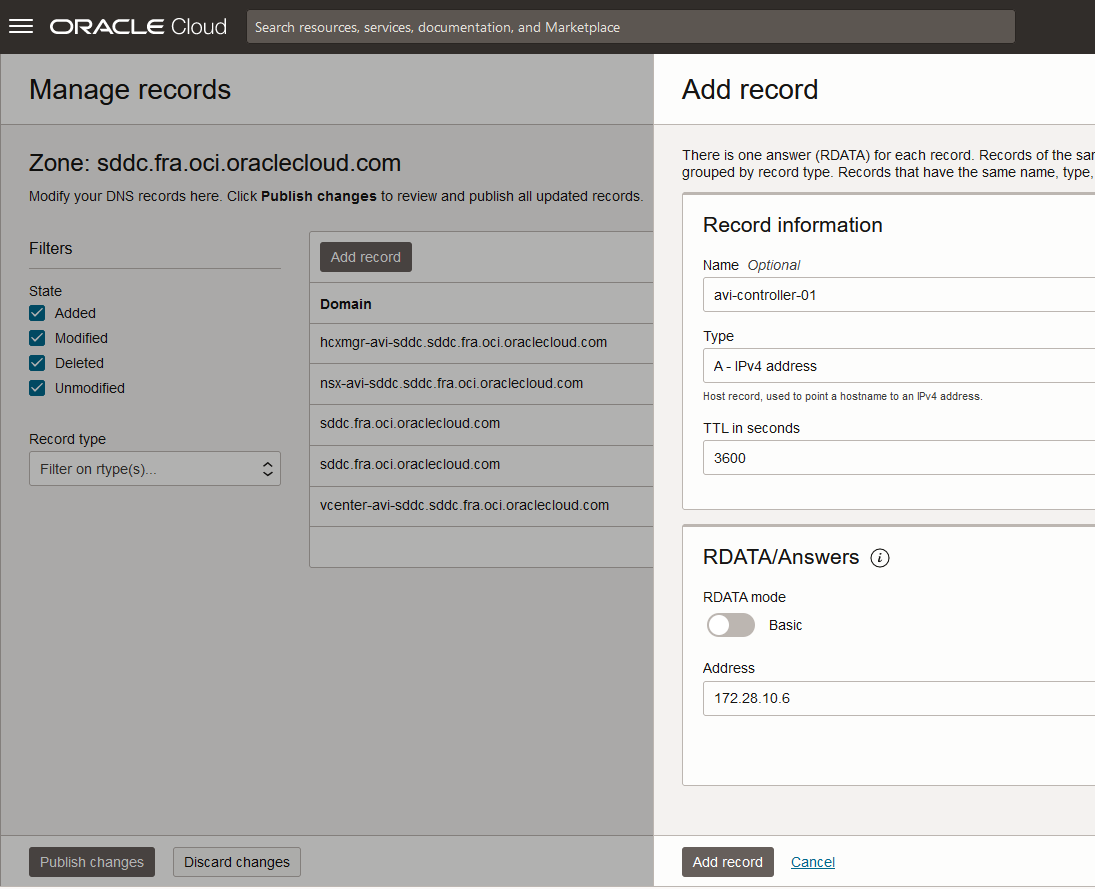
-
Wiederholen Sie die Schritte 1 bis 5, und erstellen Sie alle DNS A-Datensätze. Drei DNS-Einträge für den NSX ALB (Avi)-Controller und der letzte für die virtuelle IP. Nachdem Sie die Datensätze erstellt haben, klicken Sie auf Änderungen veröffentlichen.
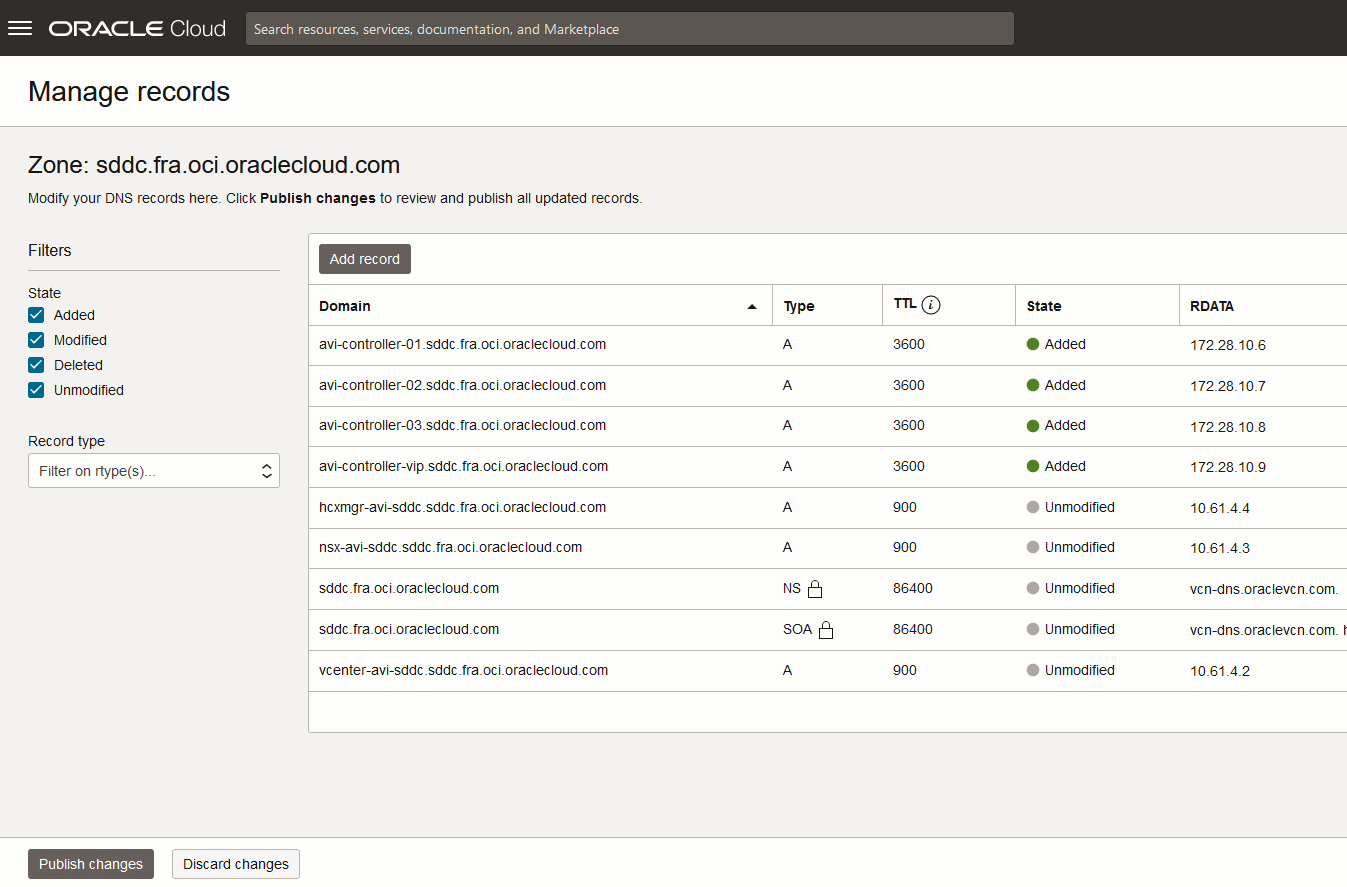
-
Um die Änderungen zu bestätigen, klicken Sie auf Veröffentlichungsänderungen bestätigen.
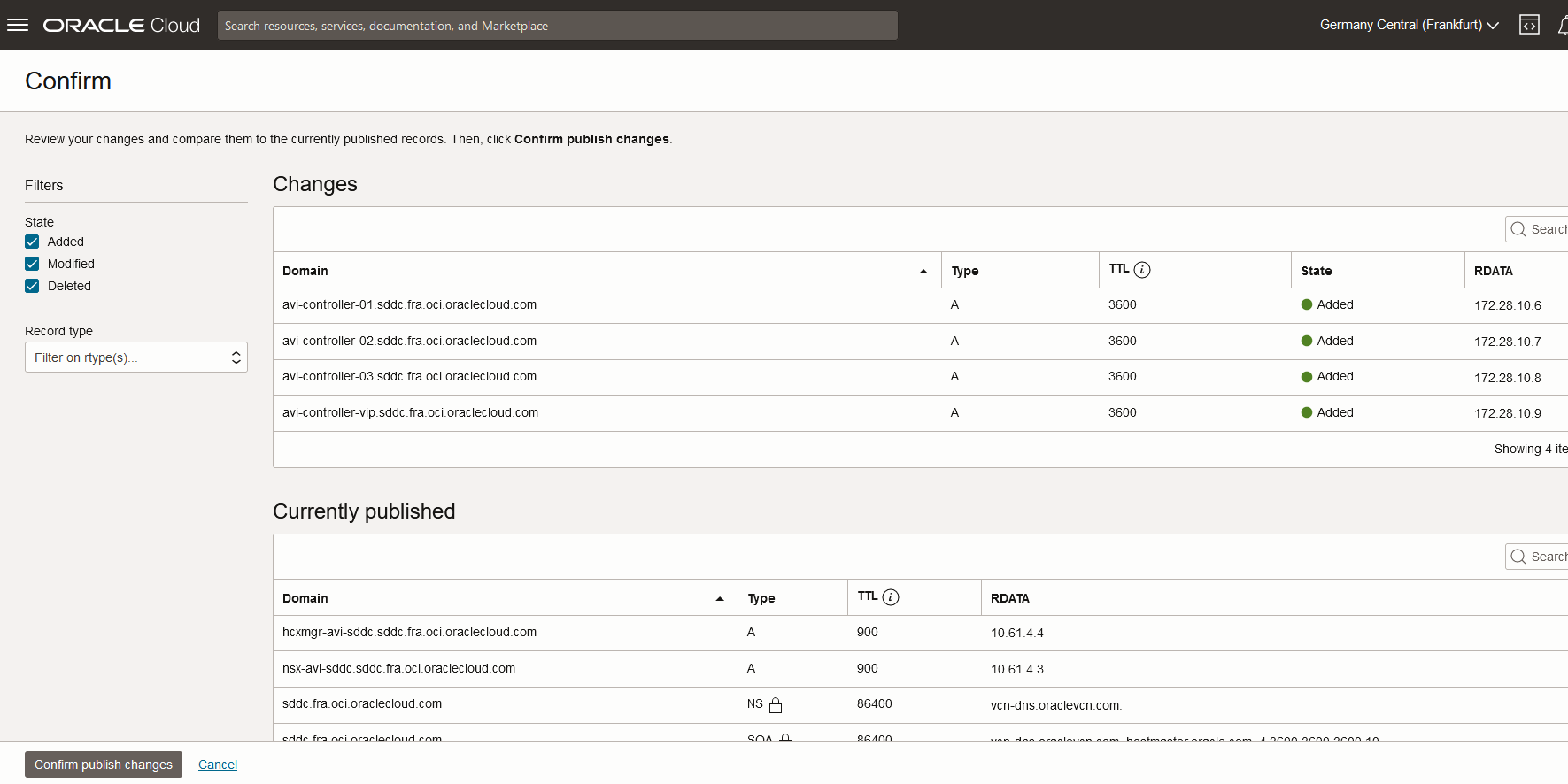
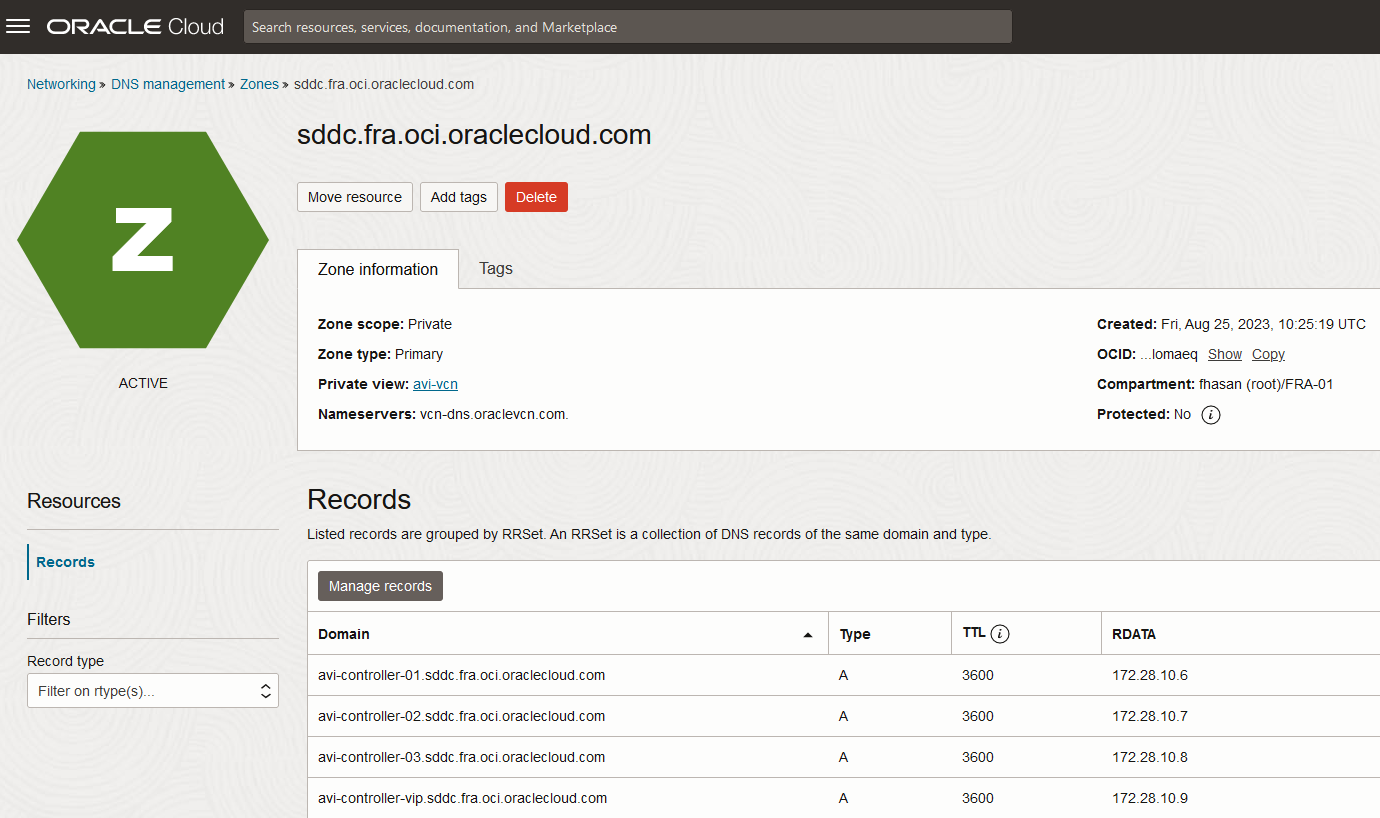
Aufgabe 4: NSX ALB (Avi)-Controller bereitstellen
-
Melden Sie sich beim Oracle Cloud VMware Solution-Portal vCenter an, klicken Sie mit der rechten Maustaste auf das Cluster, und klicken Sie auf OVF-Vorlage bereitstellen. Wählen Sie die NSX ALB-(Avi-)Controllerdatei Open Virtual Appliance (
ova), und klicken Sie auf Weiter.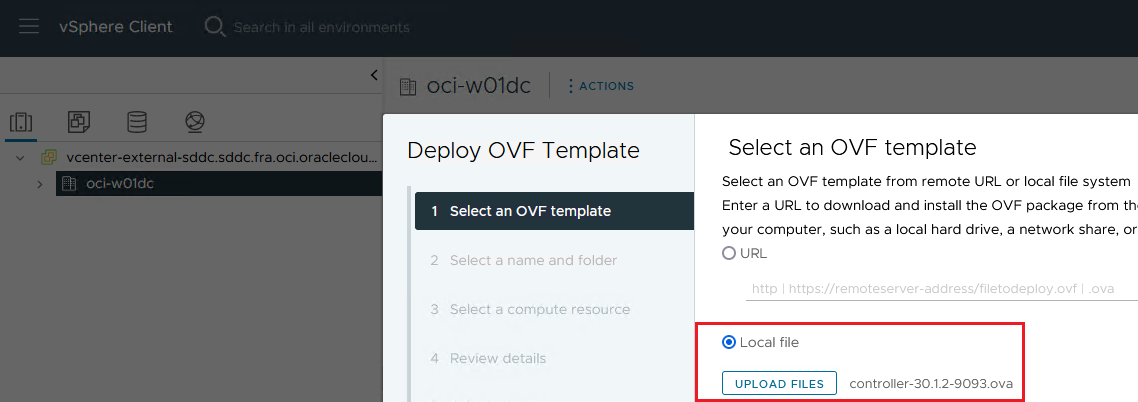
-
Geben Sie den Namen für die VM gefolgt vom Cluster ein, auf dem das Deployment erfolgen soll. Prüfen Sie die
ova-Details, und akzeptieren Sie das selbst signierte Zertifikat. -
Wählen Sie den Datenspeicher, gefolgt vom Overlay-Segment
avi-mgmtfür die Netzwerkkonnektivität. Geben Sie die IP-Adresse, Subnetzmaske, Standard-Gatweway, Hostname ein, und klicken Sie auf Fertigstellen.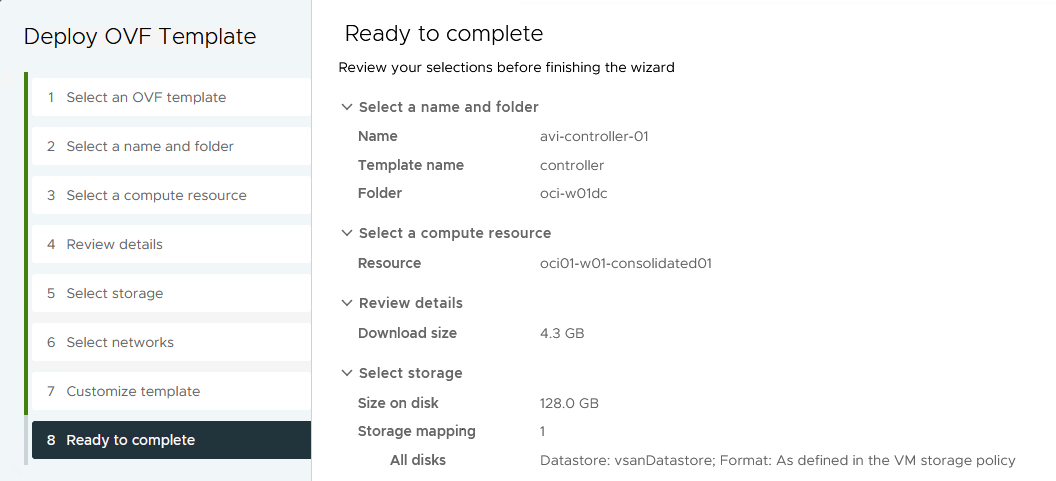
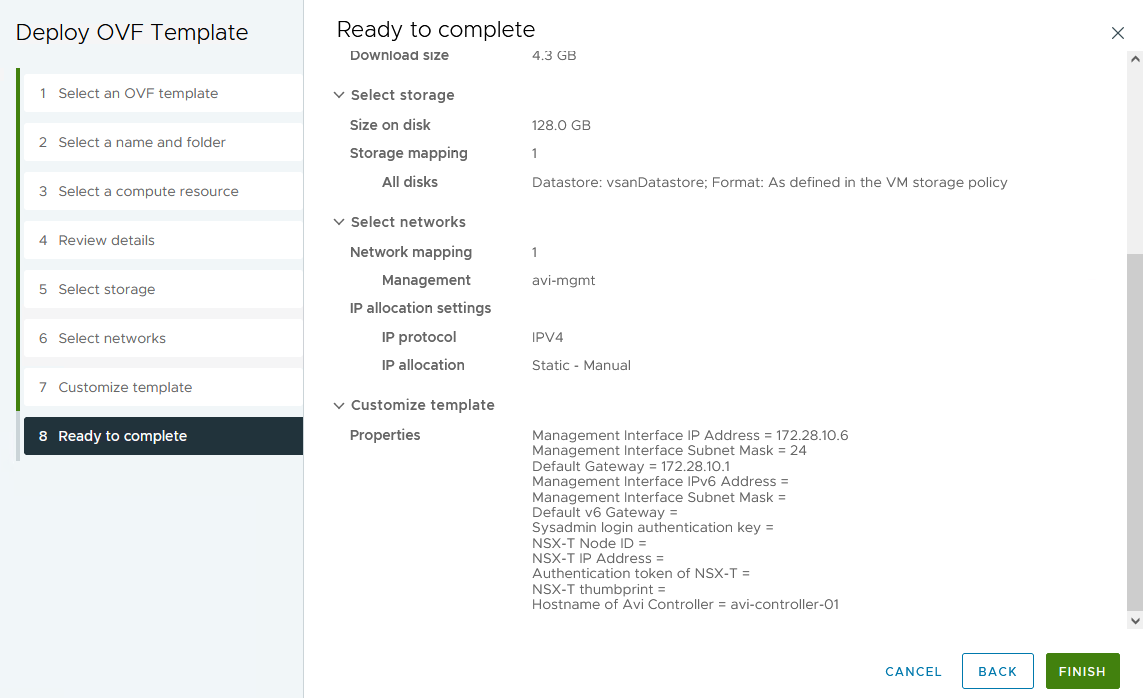
Schalten Sie die VM ein, sobald der Import erfolgreich war.
-
Wiederholen Sie die Schritte 1 bis 3, und stellen Sie die beiden verbleibenden NSX ALB-(Avi-)Controller bereit.
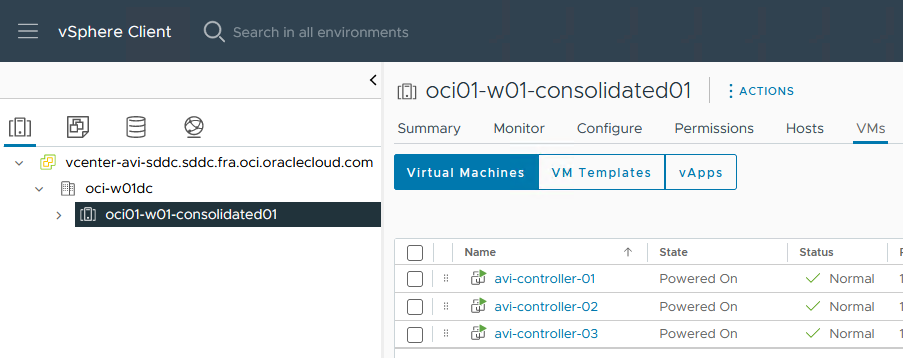
Aufgabe 5: Konfigurieren der NSX ALB (Avi)-Controller
Jetzt müssen wir die Controller konfigurieren und ihnen virtuelle IP zuweisen.
-
Greifen Sie über den Browser auf den ersten NSX ALB-(Avi-)Controller zu, geben Sie das Kennwort ein (wir können ein beliebiges Kennwort angeben), und klicken Sie auf KONTO ERSTELLEN.
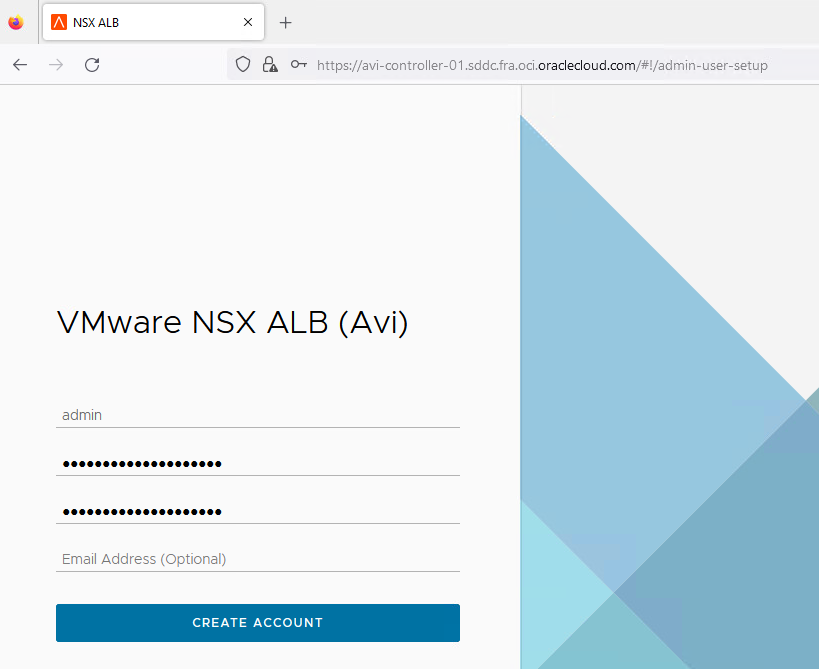
-
Geben Sie die Passphrase, den DNS-Resolver und die DNS-Suchdomain ein, und klicken Sie auf NEXT.
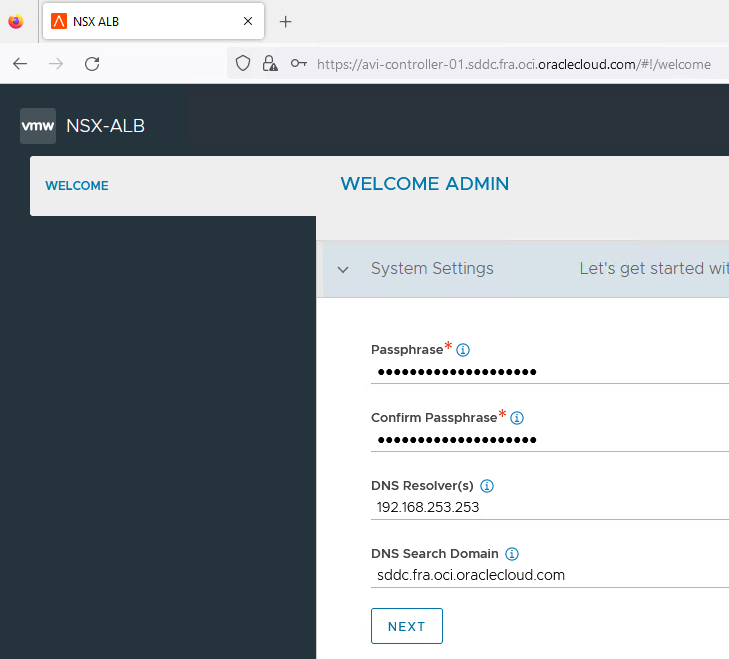
-
Geben Sie die Details für E-Mail/SMTP ein, und klicken Sie auf Weiter.
-
Behalten Sie die Standardoptionen für Mehrmandantenfähigkeit bei. Wählen Sie Cloud einrichten nach aus, und klicken Sie auf Speichern.
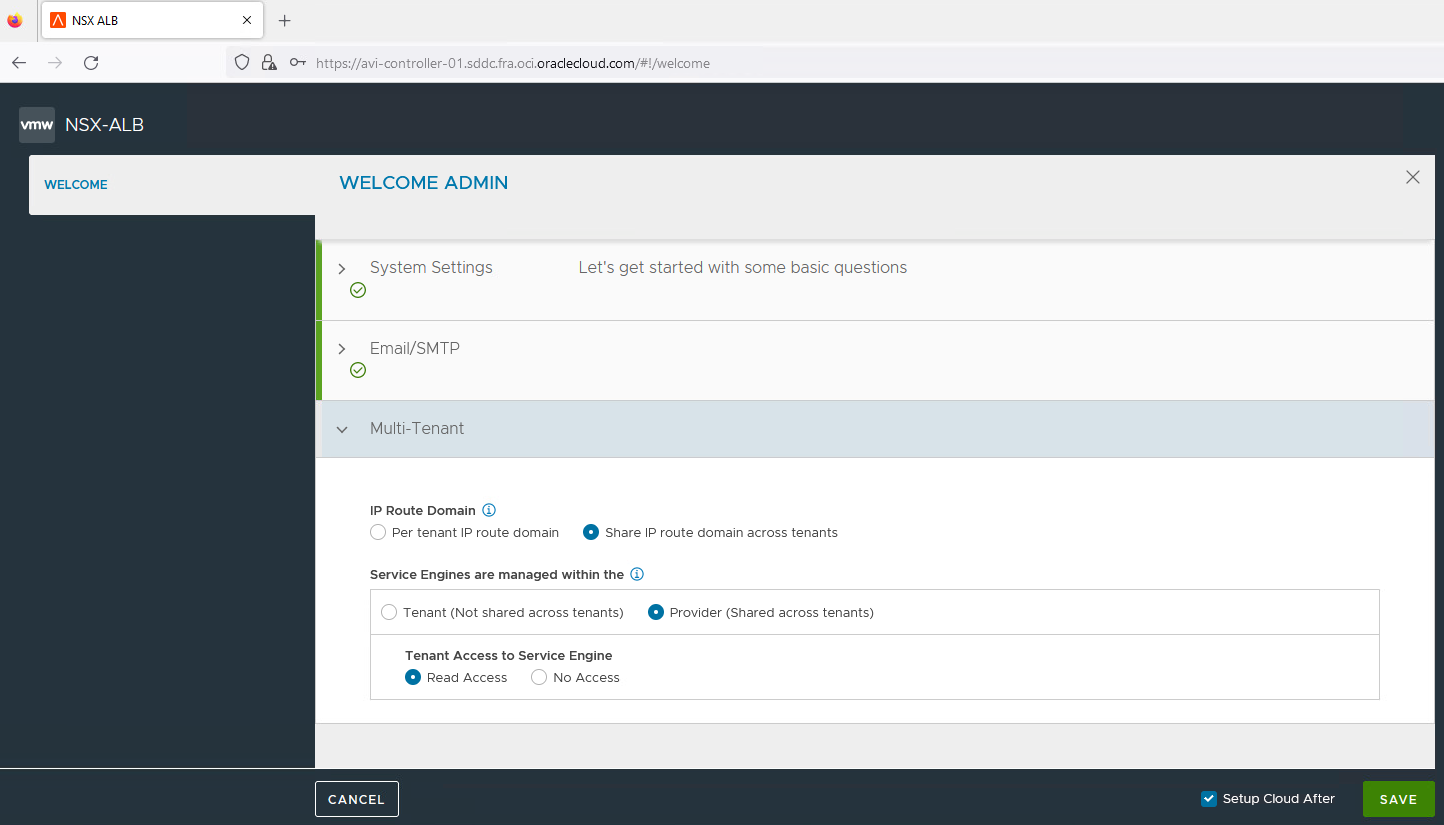
-
In diesem Tutorial verwenden wir eine Testbewertungslizenz. Navigieren Sie zur Administration-Lizenzierung, und klicken Sie auf das Einstellungssymbol. Wählen Sie die Lizenzierungsedition für Enterprise Tier aus, geben Sie den Lizenzschlüssel ein, und klicken Sie auf Speichern.
Hinweis: Die Enterprise-Lizenz wird nur für NSX ALB-(Avi-)Controller auf dem Oracle Cloud VMware Solution-SDDC unterstützt.
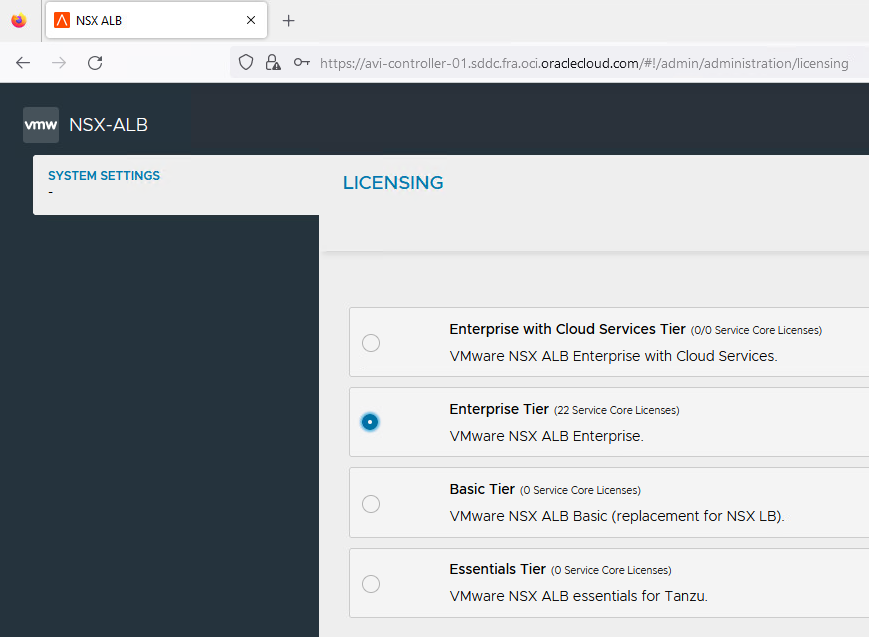
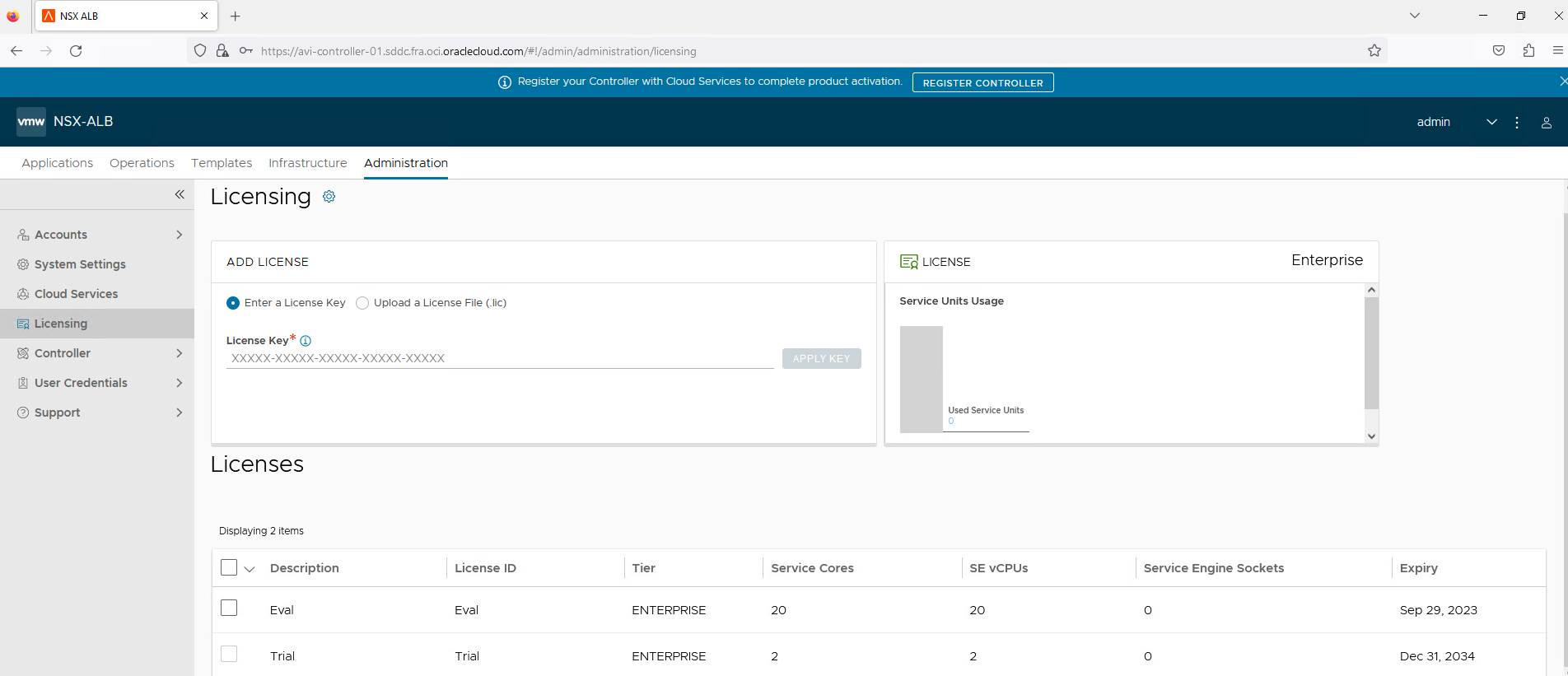
-
Klicken Sie auf der Registerkarte Administration auf Controller und Knoten. Klicken Sie unter dem Clusterknoten auf EDIT, und aktualisieren Sie den Hostnamen für den Controller (
avi-controller-01). Der Controller wird initialisiert und wird in wenigen Minuten wieder in den Status "ready" versetzt.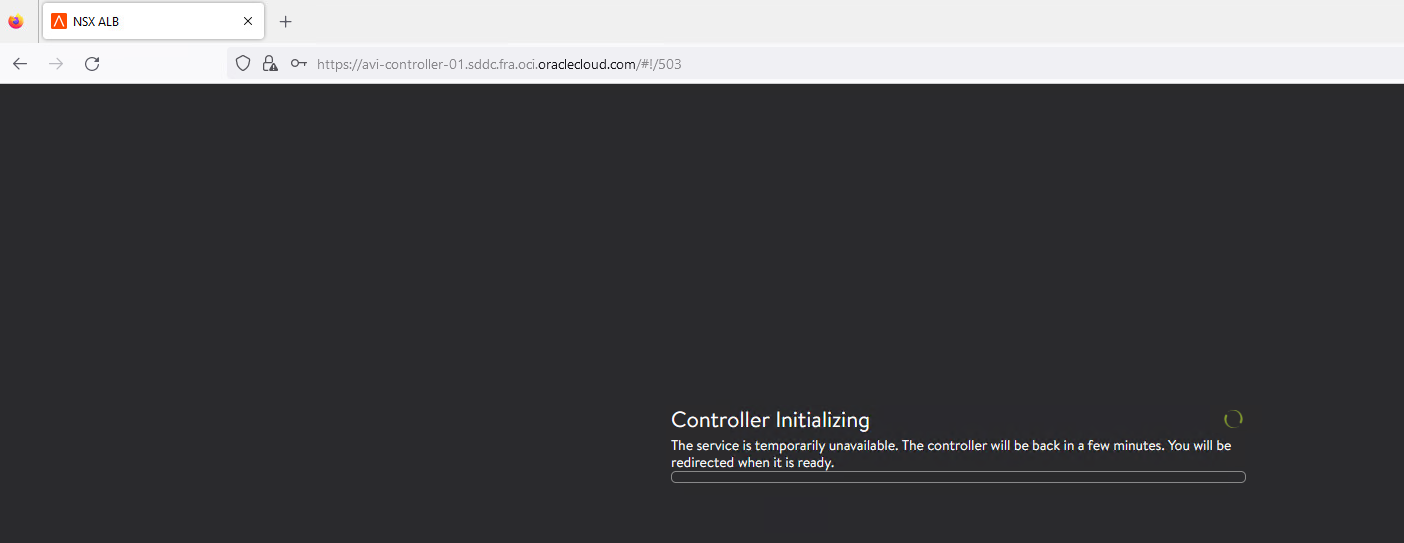
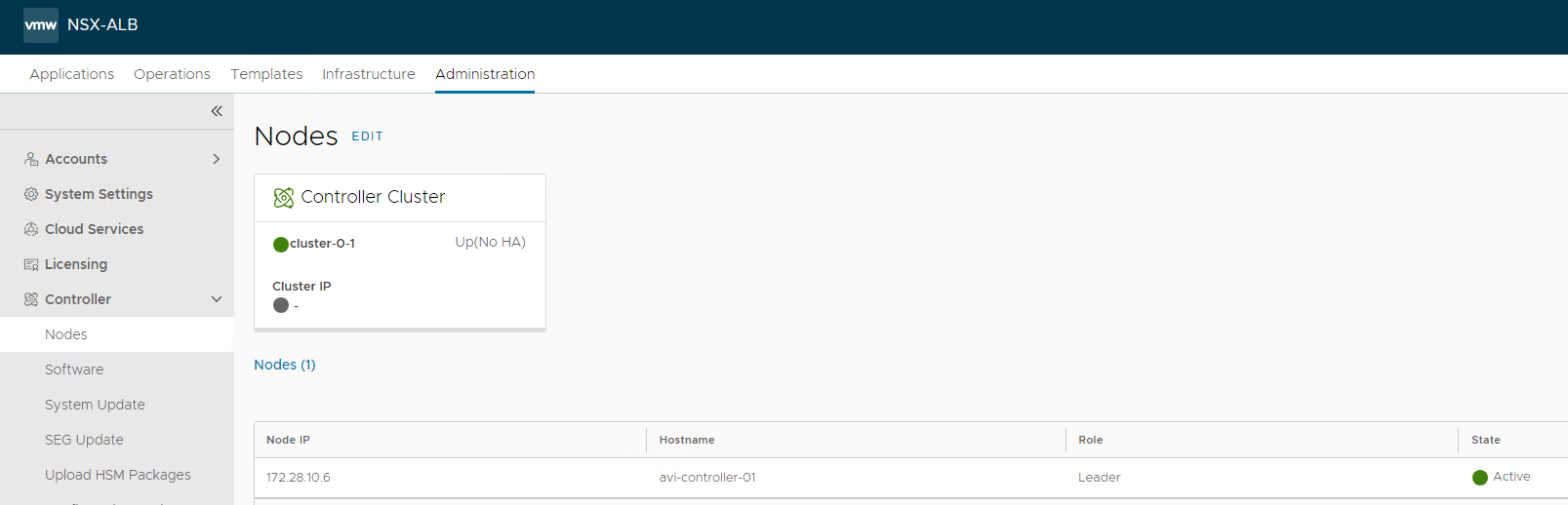
-
Wiederholen Sie die Schritte 1 bis 6 für die anderen verbleibenden Controller, das heißt
avi-controller-02undavi-controller-03. -
Melden Sie sich bei einem beliebigen Controller an, klicken Sie auf Administration, Registerkarte Controller, und klicken Sie auf den Link Knoten. Klicken Sie auf den Link Bearbeiten.
-
Geben Sie den NSX ALB-(Avi-)Controller und die Cluster-VIP-Details ein, und klicken Sie auf Speichern. Es dauert einige Minuten, und der Clusterstatus wird wieder in den Status "Verfügbar" oder "Grün" versetzt.
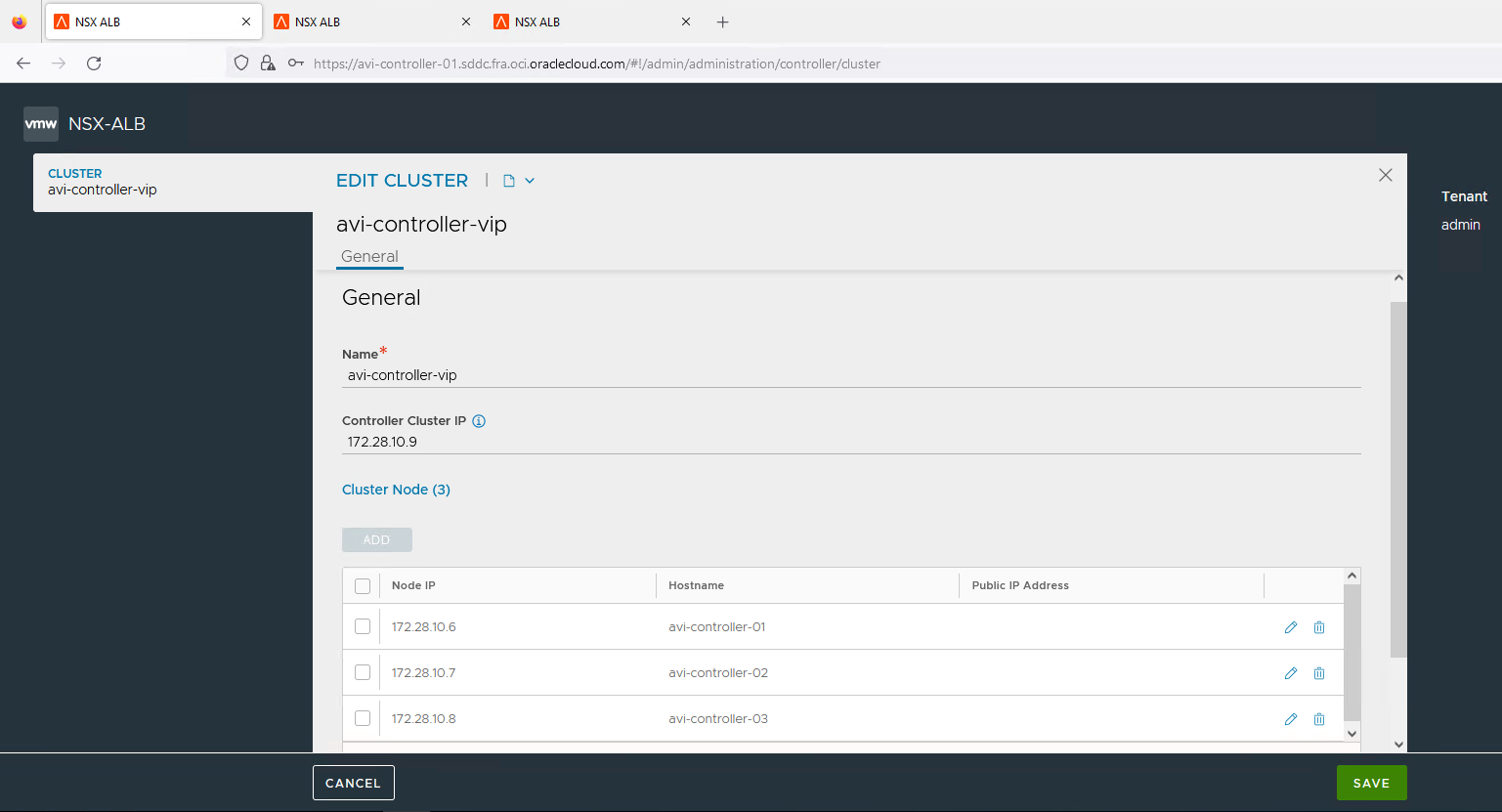
-
Wenn sich die Cluster-IP in grauem Status befindet, ändern Sie die virtuelle IP vorübergehend in eine andere IP (in diesem Tutorial haben wir die IP in
172.28.10.10geändert) und kehren zur ursprünglichen IP zurück. Dadurch sollte die virtuelle IP in den grünen verfügbaren Status versetzt werden.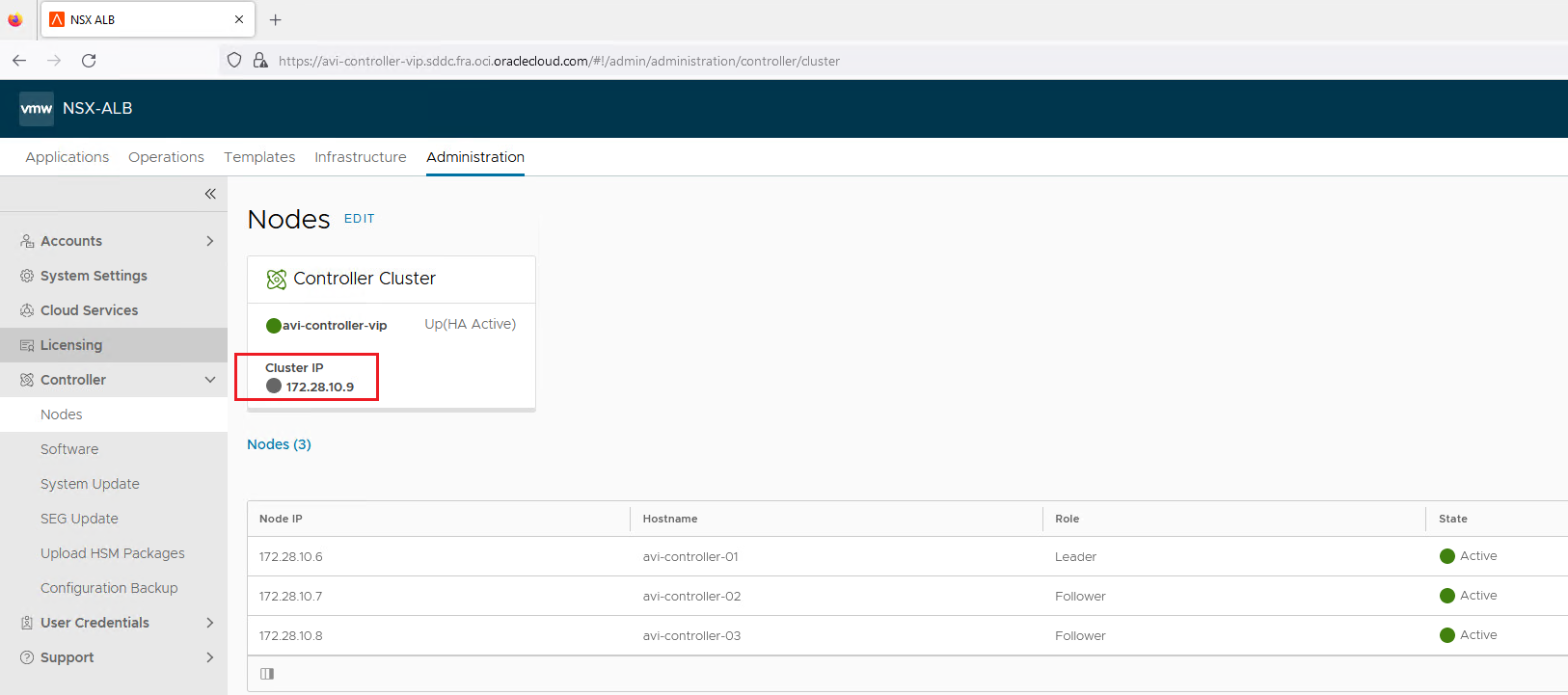
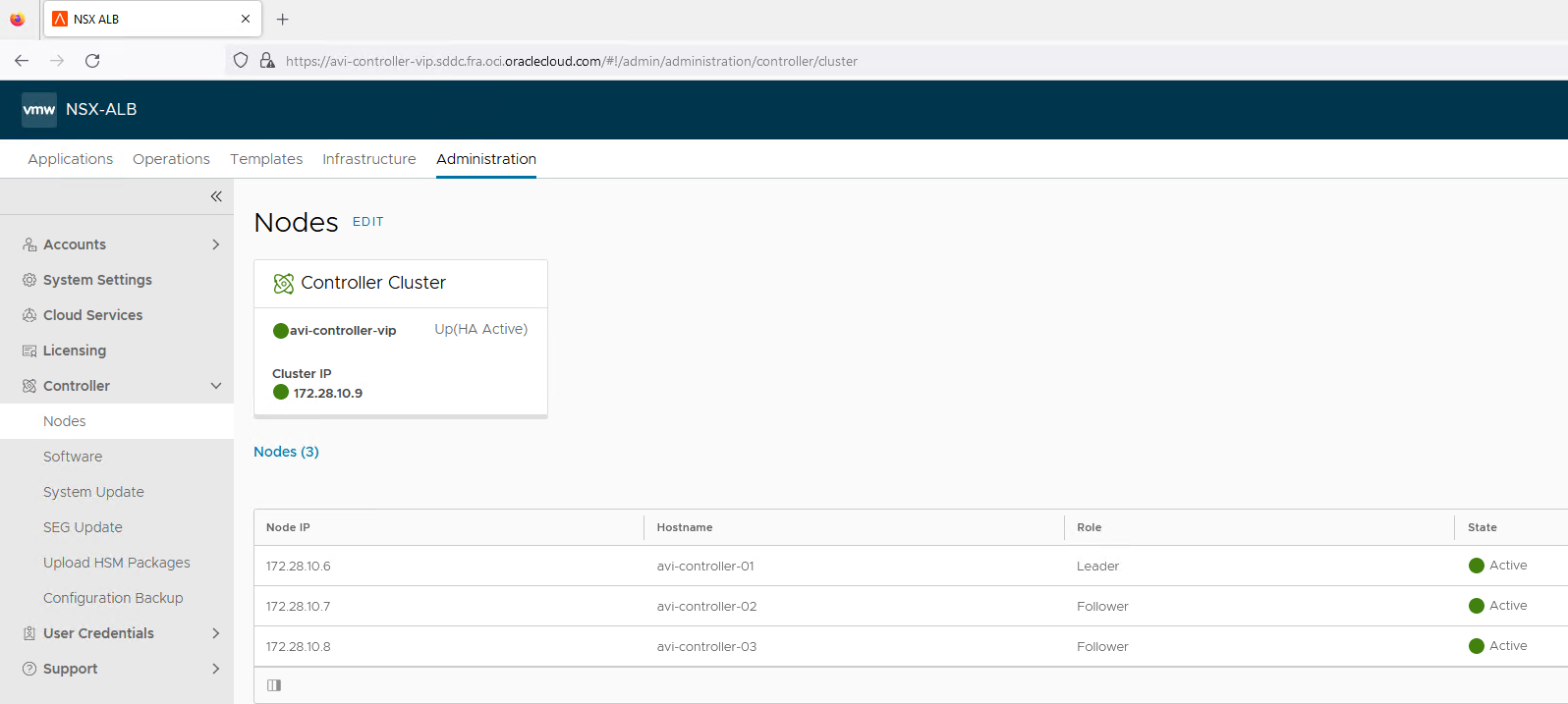
-
Der NSX ALB (Avi)-Controller ist jetzt über virtuelle IP zugänglich und das Setup befindet sich in einem verfügbaren oder grünen Status. NSX Advanced Load Balancer-(Avi-)Controller wurden als Cluster bereitgestellt und konfiguriert.
Nächste Schritte
Informationen zum Konfigurieren des VMware NSX ALB-(Avi-)Controllers und zum Erstellen zusätzlicher NSX-T-Overlay-Segmente im Oracle Cloud VMware Solution Software-Defined Data Center (SDDC) finden Sie unter Tutorial 2: VMware NSX Advanced Load Balancer in Oracle Cloud VMware Solution konfigurieren.
Danksagungen
- Autor - Vaibhav Tiwari (Cloud VMware Solutions Specialist)
Weitere Lernressourcen
Lernen Sie andere Übungen auf docs.oracle.com/learn kennen, oder greifen Sie auf weitere kostenlose Lerninhalte im Oracle Learning YouTube Channel zu. Außerdem können Sie education.oracle.com/learning-explorer besuchen, um Oracle Learning Explorer zu werden.
Die Produktdokumentation finden Sie im Oracle Help Center.
Deploy VMware NSX Advanced Load Balancer on Oracle Cloud VMware Solution SDDC
F93351-01
February 2024
Copyright © 2024, Oracle and/or its affiliates.